Jak snadno a rychle opravit běžné chyby stabilní difúze
Stable Diffusion je jedním ze špičkových nástrojů AI této generace. Ale někteří uživatelé najdou Chyby stabilní difúze v nástroji AI. Při generování obrázků a nastavení předvoleb se můžete setkat s mnoha chybami, zejména pokud jde o disproporce a celkový výkon. Tento článek se bude zabývat chybami stabilního difúzního hořáku a jak je opravit na vašem zařízení.
Seznam průvodců
Část 1: Běžná chybová hlášení stabilní difúze Část 2: Jak opravit tyto chyby stabilní difúze Část 3: Časté dotazy o chybách stabilní difúzeČást 1: Běžná chybová hlášení stabilní difúze
Nástroj AI je program s otevřeným zdrojovým kódem, což znamená, že došlo k novým změnám a před jeho použitím je třeba věci změnit. Na složitosti tohoto nástroje závisí vygenerovaný obrázek a kdykoli může dojít k chybám. Na jaké chyby si ale dát pozor? Podívejte se na seznam níže a dostanete řešení pro další část.
- Nízké množství paměti VRAM.
- Runtime error CUDA (nedostatek paměti).
- Chyba modulu nenalezen.
- Proces generování obrazu se zastaví na 50%
- Chyba načítání CompVis/stable-diffusion-safety-checker.
- Selhalo připojení Firefoxu k serveru localhost:9000.
- Nefunguje na Mac Sonoma.
- Chyba při použití kódu Stable Diffusion ze sekce Integrace difuzéru.
- Poškození obrazu a artefakty.
Část 2: Jak opravit tyto chyby stabilní difúze
Kdykoli se mohou objevit různé chyby; tato část vám ukáže, jak je opravit ve Stable Diffusion. Mějte na paměti, že získání správného řešení pro nástroj AI vyžaduje pokus a omyl.
Nejrychlejší způsob, jak opravit jakoukoli chybu, je kliknout pravým tlačítkem myši na webui-user.bat soubor a vyberte Upravit volba. Musíte přidat sadu argumentů COMMANDLINE_ARGS= a potom vložte správné přípony nebo argumenty. Zde je několik příkladů:
Pokud nemůžete načíst safetensory, použijte .safetenzory prodloužení a přidejte řádek nastavit SATENSORS_FAST_GPU=1 v web-user.bat. Ujistěte se, že nepoužíváte safetenzory, když používáte volbu --lowram, jinak se v obrázku objeví více chyb.
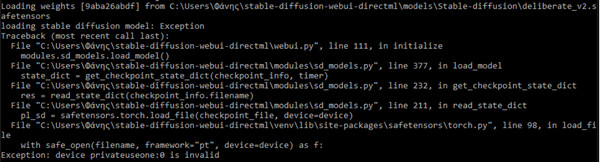
Chyby mohou nastat, když máte nízké množství paměti VRAM. Použít nebo přidat --lowvram na argumenty příkazového řádku, když máte 4 až 6 GB paměti VRAM a --midvram pokud máte 8GB VRAM. Tyto možnosti mohou pomoci omezit další výskyt chyby; budou však stát pomalejší generaci. Pokud stále dochází k chybám v tomto poli, musíte některé volby odebrat nebo přidat --no-half do standardního řádku.
Černý obrázek je chyba, která může pocházet z použití --disable-nan-check. U GPU NVIDIA se to bude lišit; nainstalovat xformers a používat --xformers vyřešit generování černého obrazu. Pro obecné řešení této chyby musíte k argumentům příkazového řádku přidat --no-half. Vždy je doprovázena...precizní-plný nebo --precizní autocast. Tato kombinace přinutí generátor obrázků AI počítat v fp32 (32bitová čísla s pohyblivou řádovou čárkou) namísto fp16 (16bitová čísla s pohyblivou řádovou čárkou).
Stable Diffusion má při instalaci lepší výkon xformers. Můžete také navštívit fórum GitHub a zobrazit další možnosti pro různé chyby.
Bonusové tipy: Vylepšete stabilní difúzní obrazy po opravě chyb
AnyRec AI Image Upscaler je webový nástroj pro zvětšení obrázků jako PNG, GIF, JPEG, BMP, TIFF a další formáty. Po vyřešení chyb Stable Diffusion a použití Výzvy pro stabilní difuzi pro generování obrázků můžete tento nástroj použít k upscale obrázků. Tento nástroj pohání nejnovější technologie umělé inteligence a doporučuje se jej používat pro generované obrázky ze Stable Diffusion a dalších nástrojů umělé inteligence.
- Zvětšete své AI fotografie při zachování původní kvality.
- Detekujte zdeformované části a automaticky je opravte.
- Podívejte se na detaily s funkcí Zoom-in pro detailní kontrolu.
- Přístup k němu v libovolném prohlížeči bez vytvoření účtu.
Krok 1.Na hlavní webové stránce klikněte na tlačítko „Nahrát fotografii“. Vyhledejte obrázek v místní složce a klikněte na tlačítko „Otevřít“.
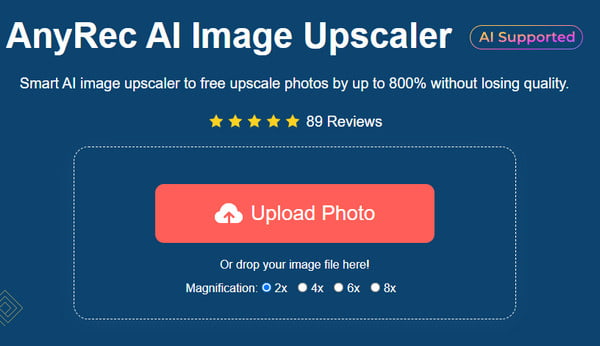
Krok 2.Zvolte úroveň zvětšení a zkontrolujte detaily pomocí funkce Zoom-in. Vždy můžete změnit možnost zvětšení.
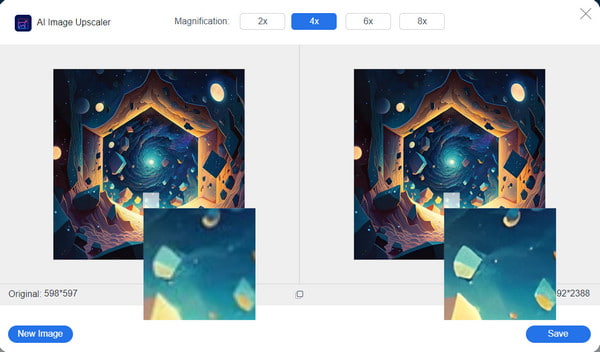
Krok 3Jakmile jste s výsledkem spokojeni, klikněte na tlačítko „Uložit“ pro zpracování a export zvětšeného obrázku.
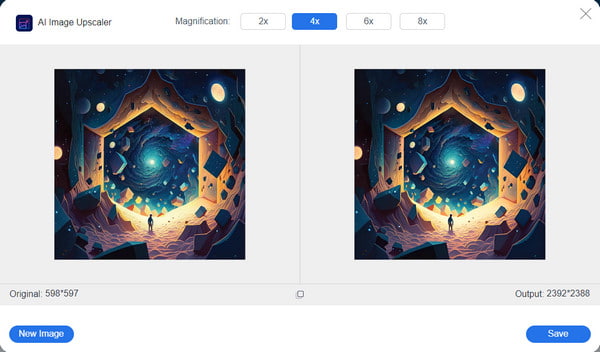
Část 3: Časté dotazy o chybách stabilní difúze
-
1. Kde mohu vyzkoušet Stable Diffusion s méně chybami?
Nástroj AI je přístupný prostřednictvím různých webových stránek. Je více či méně pravděpodobné, že se objeví nějaké chyby, a přesto se s nimi kdykoli setkáte. Můžete však vyzkoušet Stable Diffusion online, Hugging Face a DreamStudio, abyste zjistili, která platforma je pro vás lepší.
-
2. Co je chyba stabilního difuzního hořáku?
Chyba Torch se vyskytuje při lokální instalaci a konfiguraci Stable Diffusion. Po konfiguraci pomocí pip install -vvv torch se zobrazí upozornění „CHYBA: torch má neplatné kolo, adresář .dist-info nebyl nalezen.“ Problém lze vyřešit instalací torch Pythonu verze 3.6.2 nebo vyšší.
-
3. Jak opravit runtime error CUDA out of memory Stable Diffusion?
Nejjednodušší způsob, jak to opravit, je restartovat systém. Můžete také nainstalovat Anaconda a Nvidia CUDA Sada nástrojů pro instalaci a spouštění balíčků pro programy Python. Kromě toho můžete chybu za běhu opravit generováním obrázků v nižším rozlišení a zmenšením velikosti vzorku na jednu.
-
4. Jaká jsou omezení použití Stable Diffusion?
I když se v nástroji AI vyskytují technické chyby, můžete také odhadnout, že má omezení v jiných aspektech. Hlavním důvodem je větší podpora pokročilých statistických modelů a integrace. Stabilní difúze se doporučuje pro analýzu dat pouze v případě, že zvládne složitost a velikost.
-
5. Používá Stable Diffusion GPU mého zařízení?
Ano. Používá GPU k hladkému fungování bez jakékoli chyby a mnohem lépe, když máte 8 až 10 modelů Nvidia nebo vyšší. Můžete se také vyhnout dalším chybám a nestabilitě, když v systému PC použijete 16 GB paměti PC RAM.
Závěr
Máte zkušenosti Chyby stabilní difúze? Tento článek poskytuje možná řešení obecných problémů s generátorem obrázků AI. Doporučuje se také zkontrolovat fóra, abyste viděli více možností v argumentech příkazového řádku. Kromě toho můžete použít AnyRec AI Image Upscaler ke zvětšení a vylepšení generovaných obrázků, jakmile vyřešíte chyby Stable Diffusion. Podívejte se na další profesionální nástroje z oficiálních stránek.
